IPTV、インターネットプロトコルの略テレビは、ライブTVコンテンツをインターネット経由でストリーミングするためのフォーマットです。コンピュータをテレビのように使用し、コンテンツをオンデマンドでストリーミングするのではなく、特定のチャンネルに合わせて調整したいと思ったことがあるなら、IPTVがお勧めです。最初は、別のサービスを使用して特定の番組や映画をストリーミングできるのに、なぜIPTVが必要なのか疑問に思うかもしれません。ただし、代わりにIPTVが必要な場合があります。ニュースなどのコンテンツが時間に敏感な場合、または特定の解説チームとのスポーツイベントなど、特定のバージョンのイベントを希望するチャンネルで表示する場合あなたは特に好きです。また、自宅から離れた場所に住んでいる、または旅行しているが、地元のテレビチャンネルを見たい場合にも便利です。

コンピューターまたは電話でIPTVを視聴するには、次のことができます。Kodi用のUltimate IPTVアドオンを使用してください。 Kodiメディアセンターソフトウェアは、このようなアドオンで拡張して新しい機能を提供できます。このアドオンは特に便利です。世界中から集められた文字通り数千のIPTVチャンネルを集約し、これらのチャンネルからライブでストリーミングできます。 Ultimate IPTVによって収集されるリンクは、ライブTVに使用される特定のファイルタイプであるIPTV m3u8リストから取得されます。このアドオンの欠点は、チャネルがかなり混乱していることですが、これは多くの重複を含む利用可能なチャネルの数によって補われています-したがって、1つのストリームが機能していない場合は、別の。
30日間無料のVPNを取得する方法
たとえば、旅行中に短時間VPNが必要な場合は、トップランクのVPNを無料で入手できます。 ExpressVPNには30日間の返金保証が含まれています。 サブスクリプションの料金を支払う必要がありますが、それは事実ですが、 30日間のフルアクセス、その後全額払い戻しのためにキャンセルする。質問なしのキャンセルポリシーは、その名の通りです。
Ultimate IPTVを使用するためにVPNが必要な理由
Kodiのアドオンをインストールしますほんの少しですが、最初にセキュリティの問題を考慮する必要があります。 Ultimate IPTVなど、Kodiの一部のアドオンは、サードパーティの開発者によって作成されており、法的グレーエリアに存在します。彼らはあなたが著作権で保護されたコンテンツにアクセスすることを許可し、あなたが安全でないインターネット接続でそれらを使用する場合、罰金または訴追の責任を負う可能性があります。
自分を守るために、強くお勧めしますVPNを使用します。これは、インターネット接続を介して送信するすべてのデータを暗号化する小さなソフトウェアであるため、他の誰にも表示されません。ISPにも表示されません。誰かがあなたのインターネット使用を調べた場合、あなたはどれだけのデータを使用したかを見ることができますが、そのデータの内容や著作権で保護されたコンテンツにアクセスしているかどうかはわかりません。 しかし、そこにあるすべてのVPNプロバイダーからどのように選択しますか? 私たちが重要だと思う4つの要因があります。高速な接続速度、複数のオペレーティングシステムで利用可能なソフトウェア、ログ記録の維持、および複数の国の多数のサーバーです。
私たちは、IPvanishおすすめ
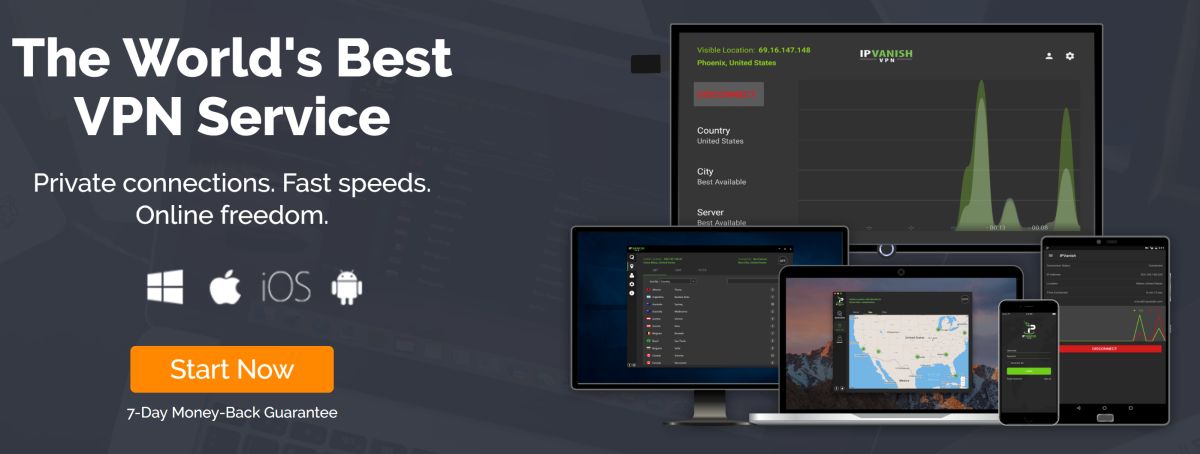
これらの要因を考慮して、お勧めしますKodiで使用するVPNプロバイダーとしてのIPVanish。ビデオのストリーミングに最適な高速接続があり、ソフトウェアはMac、PC、Android、およびiOSで使用できます。全社的に厳格なログなしポリシー、256ビットAES暗号化、60台で850台以上のサーバーを維持します。国。
IPVanishを試してみたい場合は、特別オファーがあります。 中毒性のヒント読者専用!あなたは得ることができます 年間プランの大幅な60%割引、これは 月額わずか$ 4.87。 7日間の返金保証もあるため、安心して購入できます。
Kodi用の究極のIPTVアドオンをインストールする方法
これでVPNが整ったので、開始する準備ができましたアドオンをインストールします。 Kodi用のUltimate IPTVアドオンのインストールに関しては、まずアドオンをシステムに見つけることができるリポジトリを追加する必要があります。スーパーリポジトリを使用します。スーパーリポジトリには、あらゆる種類の機能のためのアドオンが豊富に用意されています。続行する前に、Kodiが不明なソースからのインストールを許可していることを確認する必要があるため、続行する前に[設定]-[アドオン]-[不明なソース]エリアでこのオプションをオンにします。
これでVPNの準備ができたら、Ultimate IPTVアドオンのインストールを開始できます。

Ultimate IPTVのインストール方法は次のとおりです。
- Kodiホームページで開始
- 設定アイコンをクリックして、 ファイルマネージャー
- クリック ソースを追加
- 表示されているボックスをクリックします <なし>
- 次のURLに入力します:http://srp.nu/必ずhttp://を含め、書かれたとおりに正確に入力してください。入力しないと機能しません。
- ソースに名前を付けます。私たちはそれを呼びます スーパーレポ
- クリック OK
- ホーム画面に戻ります
- クリック アドオン
- 開いているボックスのようなアイコンをクリックします
- クリック zipファイルからインストール
- クリック スーパーレポ、その後 クリプトン、それからすべて、そして superrepo.kodi.krypton.all-0.7.04.zip
- しばらくお待ちください。ソースがインストールされると通知が表示されます
- クリック リポジトリからインストール
- クリック SuperRepo All [クリプトン] [v7]
- クリック ビデオアドオン
- 一番下までスクロールします 究極のIPTV (WhiteCreamによる)、それをクリックします
- アドオンを説明する画面が開きます。選択する インストール 下部のメニューから
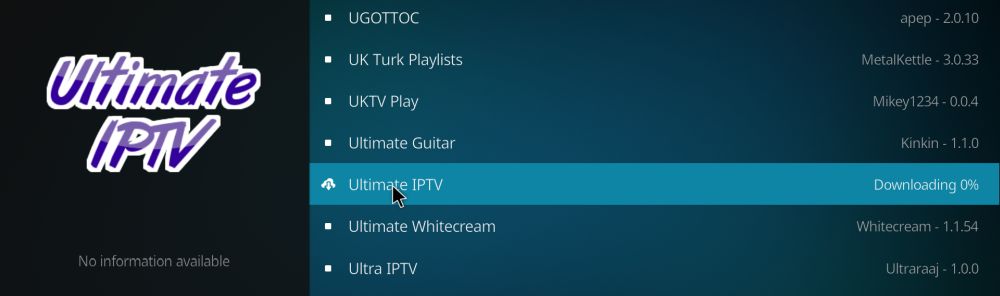

- しばらく待つと、アドオンがインストールされると通知が表示されます
Kodi用Ultimate IPTVアドオンの使用方法
アドオンがインストールされたので、次のことができます世界中のライブTVのストリーミングに使用します。それは大騒ぎする最小限の設定でシンプルなアドオンですので、使用するのはそれほど複雑ではありません。ただし、並べ替えるチャネルは多数あるため、このアドオンを使用してストリーミングしたいチャネルを見つけるのに役立ついくつかのトリックを紹介します。
Ultimate IPTVアドオンの使用方法は次のとおりです。
- Kodiホームページで開始
- アドオンに移動
- ビデオアドオンに移動
- Ultimate IPTVアイコンをクリックします
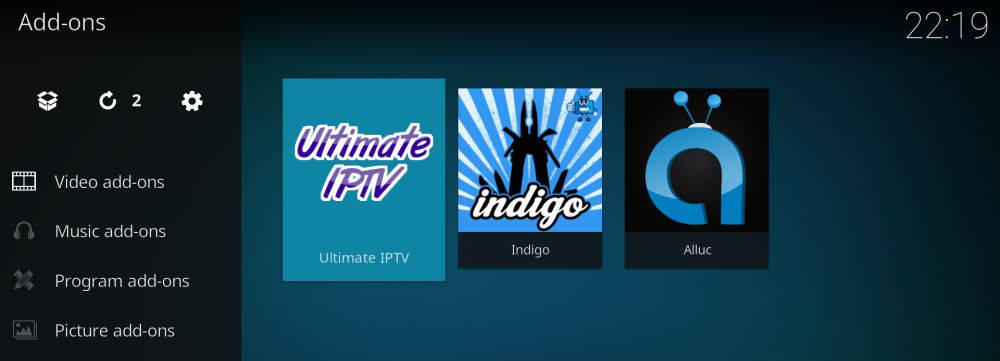
- アドオンが開くと、膨大なリストが表示されますチャンネル。これらには、スポーツ、映画、音楽など、世界中のコンテンツが含まれます。何か目を引くものがあれば、セクションの名前をクリックすると、そのセクション内のストリームのオプションが表示されます。たとえば、「UK USA Canada Albania smart iptv sky Movies」セクションには、英国:BBC2、英国:Sky One、英国:Daveなどのオプションがあり、これらは明らかに英国のチャンネルBBC2、Sky Oneを指します。 、およびDave
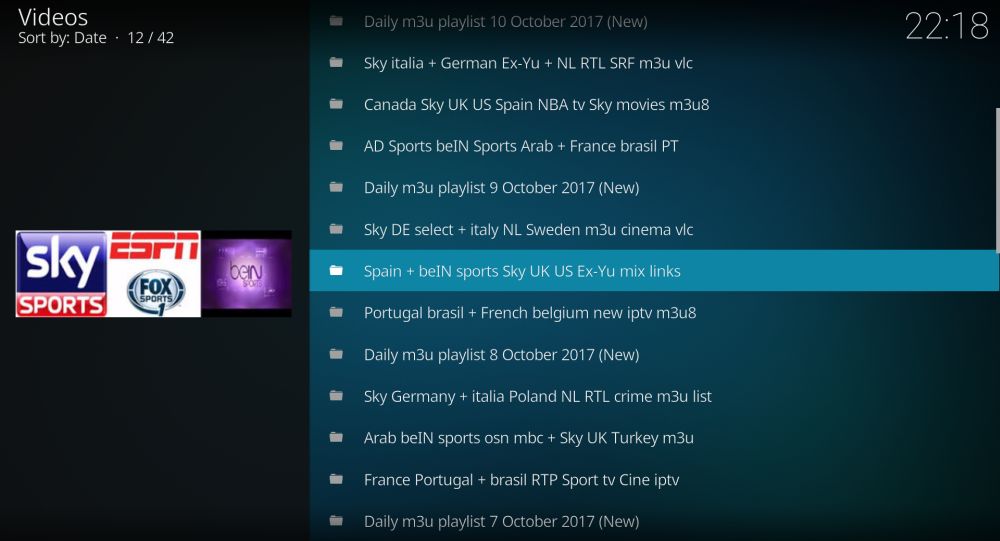
- チャンネル名をクリックすると、ポップアップが表示されます。ローカルプロキシの読み込みと言います。これにより、コンテンツにアクセスできるように接続が自動的に構成され、ストリームが開きます。ストリームは一般に高品質であり、バッファリングなしで確実に動作します
- 各セクションには、さまざまな国。世界中のほぼすべてのチャンネルをストリーミングできますが、探しているチャンネルを見つけるには多少クリックする必要があるかもしれません。残念ながら、チャンネルを検索する方法はないため、関連するタイトルのセクションを探す必要があります。通常、セクションは国または地域ごとに編成されています。したがって、ドイツ語チャンネル、英国チャンネル、アラビア語チャンネルなどのセクションが表示されます
- 最初のセクションで探しているものが見つからない場合は、下にスクロールして[次のページ]をクリックし、さらに多くのストリーミングセクションを表示します
- 見つけるのを助ける1つの有用な機能必要なチャンネルはフィルターです。セクション結果のページの上部には、現在のフィルターと呼ばれるオプションがあります。これをクリックして、フィルターオプションのポップアップを表示します。このパネルを使用するには、[フィルターセット1]と表示されている場所をクリックします。テキストボックスが表示され、ここでフィルター用語を追加できます。たとえば、「sky」と入力して[OK]を押します。 [フィルターの選択]オプションが[セット1]に設定されていることを確認します。[OK]をクリックしてポップアップを閉じます。チャンネル名に「sky」というキーワードを含むセクションのみが表示されます。これにより、目的のチャンネルを見つけることができます。
結論
Ultimate IPTVは、Kodiの必須アドオンです。 機能は限られていますが、コンテンツをオンデマンドで視聴することはできません。また、探しているチャンネルを常に見つけるのが最も簡単なタスクではありません。 、ライブチャネルのストリーミングです。英国のBBC Oneや米国のESPNのような大人気のチャンネルをストリーミングするためのアドオンはたくさんありますが、小さなチャンネルや他の国、特に英語圏以外の国のチャンネルのストリームを見つけるのははるかに困難です。ローカルニュースを視聴したい場合、または選挙などのローカルイベントの最新情報を入手したい場合は、Ultimate IPTVで、探しているチャンネルにストリームを配信する必要があります。このため、Kodiコレクションに追加するのに最適なアドオンです。
Ultimateでお気に入りのセクションはどれですかIPTV、あなたのお気に入りのチャンネルはどれですか?以下のコメントでお知らせください!または、Ultimate IPTVのインストールまたは動作に問題がある場合は、コメントをお寄せください。ライターまたは役立つコミュニティメンバーがお手伝いします。













コメント